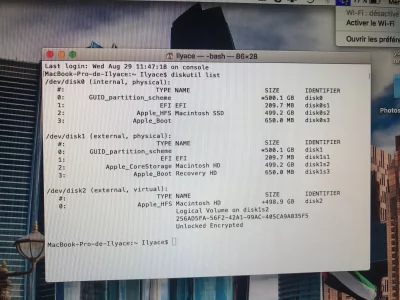M
Membre supprimé 1060554
Invité
Démarré sur un volume-Système apfs --> tu lis tous les formats de volumes et tu écris à tous (sauf le ntfs qui demande toujours un logiciel tiers pour l'écriture).
Quand tu auras ton boîtier (dans lequel je te conseille de loger le HDD) > tu démarres sur ce disque externe et tu fais signe ici -->
Quand tu auras ton boîtier (dans lequel je te conseille de loger le HDD) > tu démarres sur ce disque externe et tu fais signe ici -->
- je pourrai te passer une commande virant le volume du SSD à l'apfs avant ton clonage via CCC